(アップロード前)画像の大きさを調整したい
画像の大きさの変更方法について解説します。
大きさの調整に「ペイント」というソフトを使用します。ペイントはウインドウズに付属するソフトです。
- サイズ調整したい画像の上で右クリックすると、メニューが表示されますので、
その中にある『プログラムから開く』→『ペイント』をクリックします。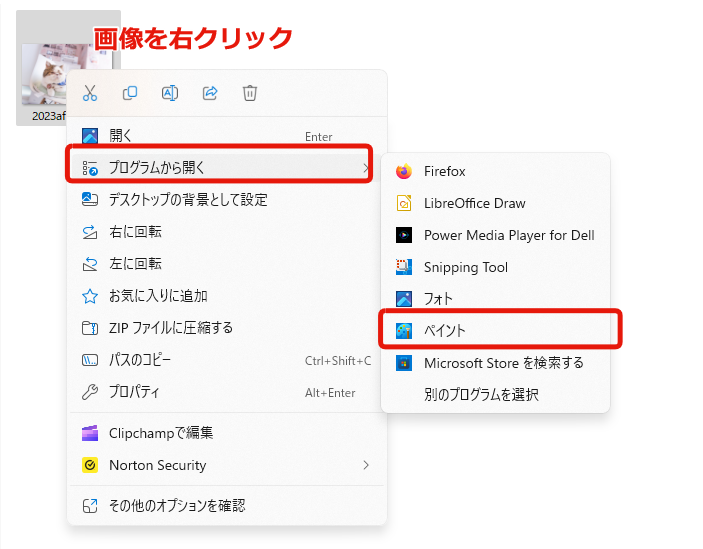
- ペイントで写真を開いたら、画面上部にある『サイズ変更と傾斜』のアイコンをクリックします。
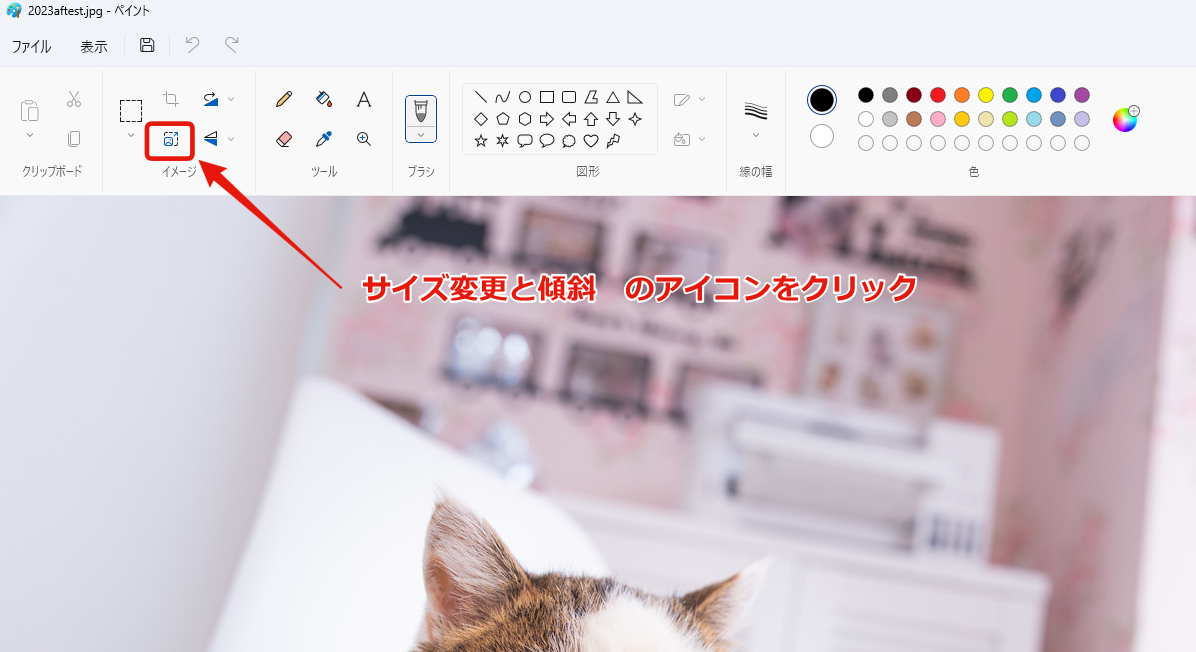
- 下図を参考に画像のサイズを変更します。
①単位は「ピクセル」を選択します。
②「水平」は画像の横サイズ、「垂直」は画像の縦サイズです。
※画像を縮小するときは、だいたい横600ピクセル、縦400ピクセル程度を設定します。
1000ピクセルを超えるような画像はほとんどのホームページでは必要ありません。
※「縦横比を維持する」のアイコンにチェックが入っていなければ入れて下さい。
水平と垂直の間にある鎖のアイコンです。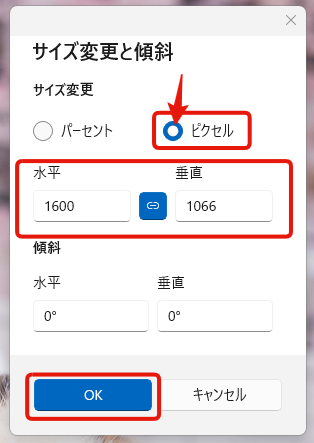
↑サイズ変更が終われば「OK」をクリックします。 - 画像のサイズ変更ができました。次に画像を保存します。
画面上部にある『ファイル』をクリックします。『名前を付けて保存』→『JPEG画像』を選択します。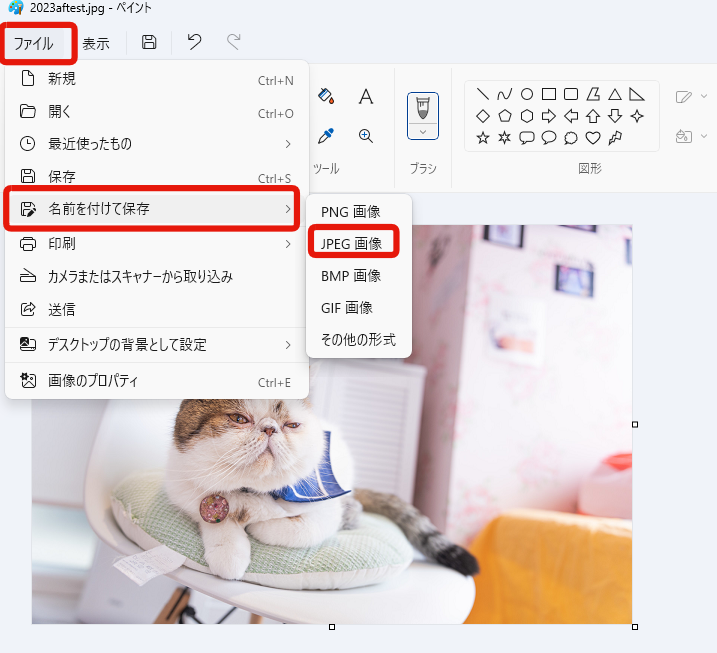
- 名前を変更して「保存」をクリックし、作業は完了です。
※縮小前の元画像に上書きせず、別のファイルにして保存するのがオススメです。
※ファイル名は下図のように変更したサイズを入れたり、日付を入れると後々管理しやすくなります。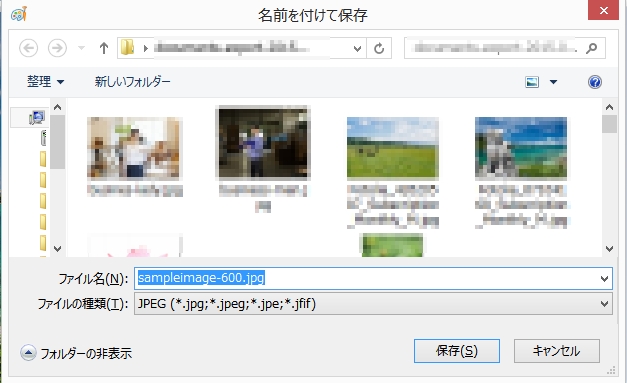
参照数: 101

